كيفية توصيل مكبرات الصوت JBL بأجهزة الكمبيوتر وأجهزة الكمبيوتر المحمولة؟
نشرت: 2022-12-13إجابة سريعة: لتوصيل مكبرات الصوت JBL بجهاز كمبيوتر أو كمبيوتر محمول ، استخدم كابل إضافي مقاس 3.5 مم أو Bluetooth. قم بتوصيل أحد طرفي الكبل بمقبس سماعة رأس الكمبيوتر أو الكمبيوتر المحمول الخاص بك ، ثم قم بتوصيل الطرف الآخر بالمدخل الإضافي في مكبر صوت JBL.
تشتهر مكبرات الصوت JBL بجودة صوتها وتصميمها المضغوط ومتانتها.
الشركة المصنعة لأجهزة الصوت هي شركة تابعة لشركة Harman ولديها مستقبل واعد في سوق السماعات الذكية التي تهيمن عليها حاليًا Amazon و Google.
تقدم الشركة مكبرات صوت مختلفة لإعدادات مختلفة ، وقد يكون من المربك معرفة كيفية توصيلها بشكل صحيح بأجهزتك.
لذلك إذا كنت تسأل نفسك ، "هل يمكنني توصيل مكبر صوت JBL بجهاز الكمبيوتر الخاص بي؟" نعم ، يمكنك ذلك - ما عليك سوى معرفة الاتصال الأفضل لاحتياجاتك.
سيساعدك هذا المنشور في الحصول على إرشادات خطوة بخطوة حول كيفية إقران مكبرات صوت JBL بأجهزة الكمبيوتر وأجهزة الكمبيوتر المحمولة.
- طريقة الاتصال 1: (كابل AUX)
- كيفية توصيل مكبر صوت JBL بجهاز الكمبيوتر بدون بلوتوث
- إذا كنت تستخدم Windows 10
- إذا كنت تستخدم macOS ، فاتبع الخطوات التالية:
- طريقة الاتصال 2: (بلوتوث)
- كيفية توصيل مكبر صوت JBL بجهاز الكمبيوتر عن طريق البلوتوث
- في نظام التشغيل Windows 10
- على macOS
- ماذا لو لم يكن جهاز الكمبيوتر أو الكمبيوتر المحمول الخاص بي مزودًا بتقنية Bluetooth مدمجة؟
- توصيل مكبر صوت JBL بجهاز كمبيوتر: سريع وسهل
طريقة الاتصال 1: (كابل AUX)

باستثناء عدد قليل من أحدث الموديلات ، تقدم جميع مكبرات الصوت JBL خيارين للاتصال: Bluetooth و AUX.
هذا الأخير هو أبسط طريقة لإقران مكبرات الصوت JBL بجهاز الكمبيوتر أو الكمبيوتر المحمول.
كيفية توصيل مكبر صوت JBL بجهاز الكمبيوتر بدون بلوتوث
كل ما تحتاجه هو كابل AUX مقاس 3.5 مم من ذكر إلى ذكر وهذه الإرشادات خطوة بخطوة:
- إذا تم إيقاف تشغيل مكبر صوت JBL ، فسيتعين عليك تشغيل مكبر الصوت بالضغط على زر الطاقة. يمكنك التحقق من ذلك عن طريق التحقق من رؤية الضوء الأزرق على " زر الطاقة". "
- بعد ذلك ، ارفع غطاء الفتحة الموجود على الجزء الخلفي من مكبر الصوت JBL للكشف عن مدخل AUX ، حيث يمكنك توصيل كبل الصوت مقاس 3.5 مم أو توصيل كابل micro-USB.
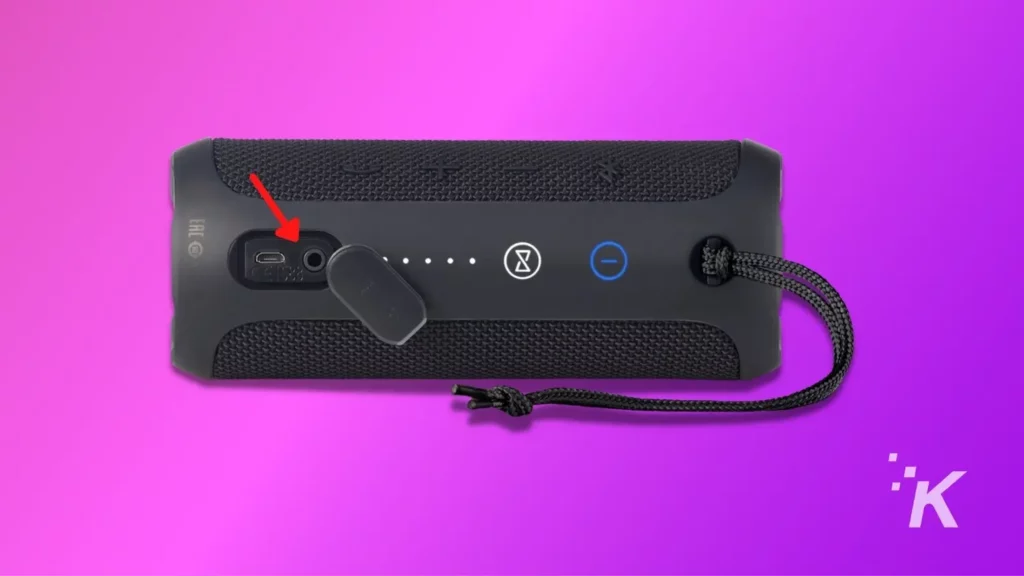
- أدخل أحد طرفي كبل AUX في مقبس الصوت مقاس 3.5 مم في مكبر الصوت JBL.
- بعد ذلك ، يجب عليك إدخال الطرف الآخر من الكابل مقاس 3.5 مم في منفذ إخراج الصوت بجهاز الكمبيوتر أو الكمبيوتر المحمول.

قد تضطر إلى تغيير جهاز الإخراج على جهاز الكمبيوتر أو الكمبيوتر المحمول لتشغيل الصوت من خلال مكبر صوت JBL.
إذا كنت تستخدم Windows 10
ابحث عن أيقونة " الصوت " في أسفل يمين الشاشة وانقر عليها.
بعد ذلك ، انقر فوق السهم "لأعلى" بجوار الناتج الافتراضي. بعد ذلك ، ستظهر لوحة بها جميع مخرجات الصوت المتاحة.
أخيرًا ، ابحث عن مكبر صوت JBL وقم بتعيينه كإخراج الصوت المفضل لديك.
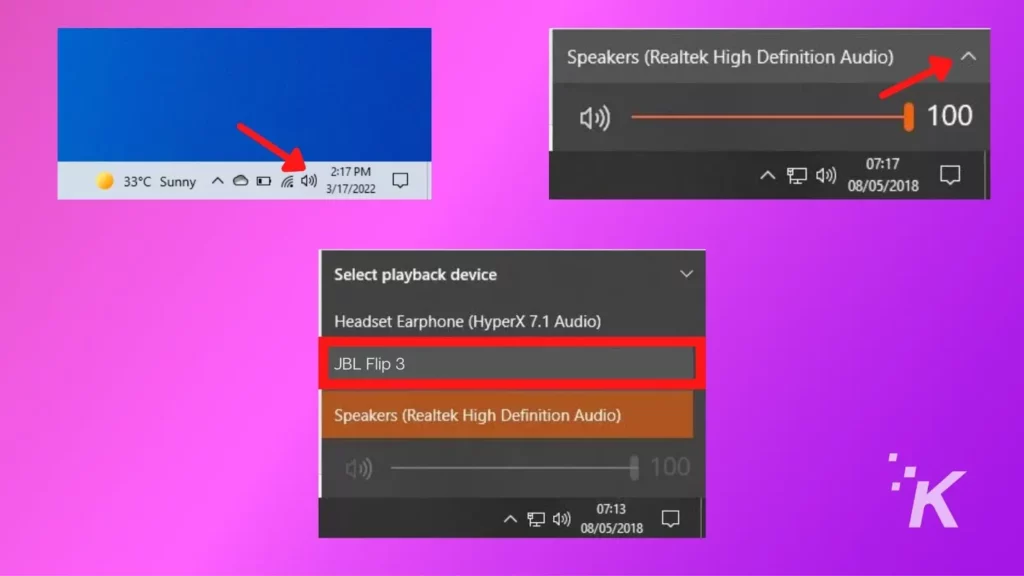
إذا كنت تستخدم macOS ، فاتبع الخطوات التالية:
- انقر فوق قائمة Apple ، والتي يمكنك العثور عليها في الزاوية العلوية اليسرى من الشاشة.
- من قائمة Apple ، انقر فوق تفضيلات النظام .
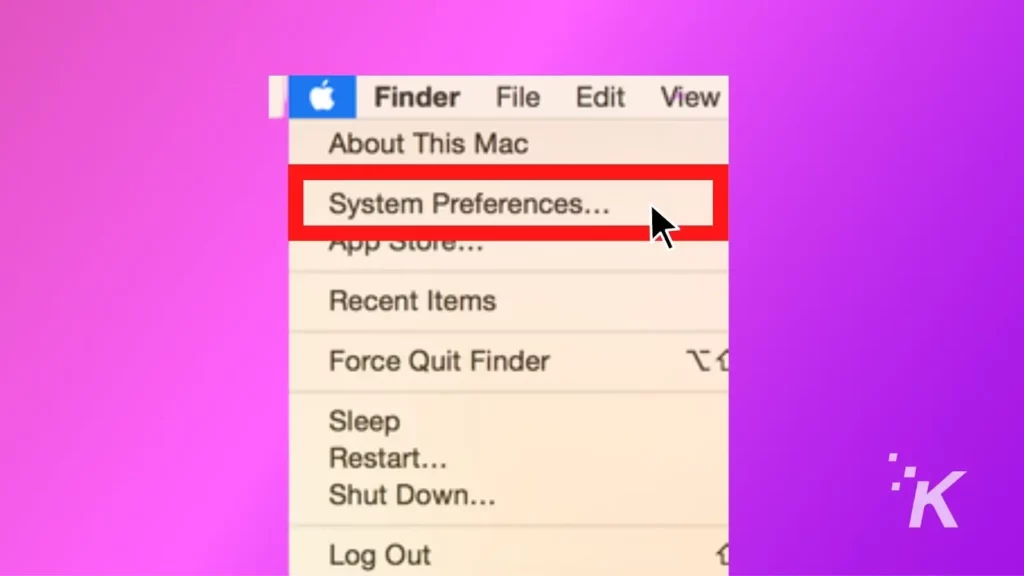
- الآن ، ضمن تفضيلات النظام ، انتقل إلى تفضيلات الصوت .
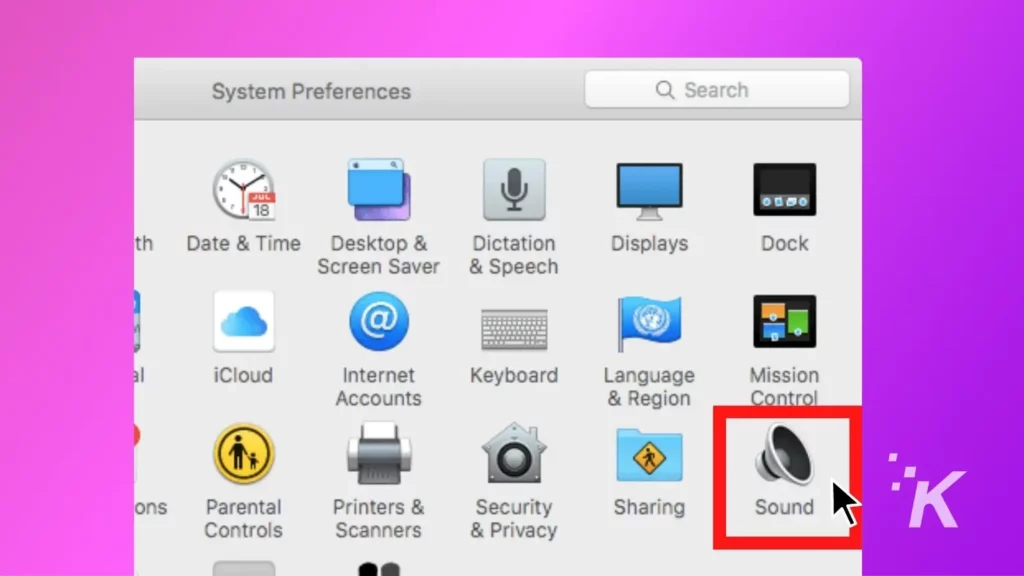
- ابحث عن زر الإخراج أعلى نافذة تفضيلات الصوت . انقر فوق هذا الزر.
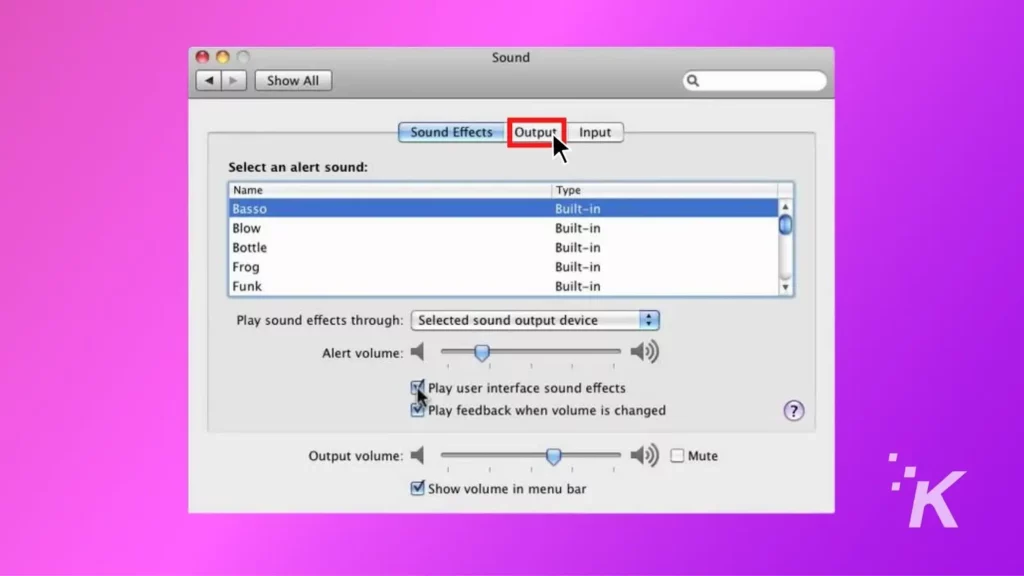
- في إعدادات الإخراج ، سترى قائمة بأجهزة الصوت المتصلة والمعترف بها. حدد الجهاز الذي ترغب في ضبطه (في حالتنا ، مكبر صوت JBL) من خلال النقر فوق الإدخال الخاص به في القائمة.
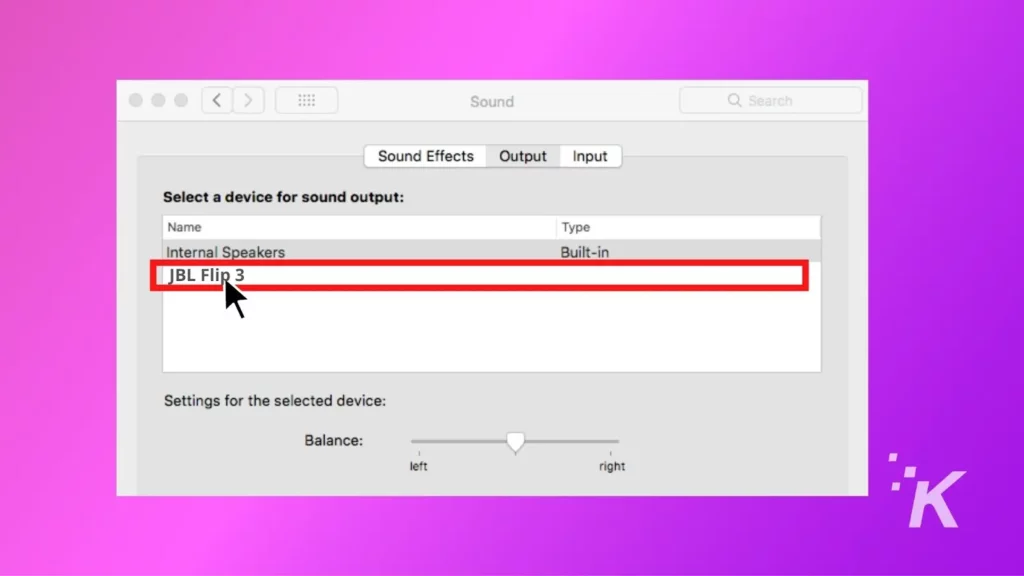
طريقة الاتصال 2: (بلوتوث)
لا تحتوي القائمة التالية من مكبرات الصوت JBL على مدخل AUX ، لذا فإن الطريقة الوحيدة لتوصيلها هي عبر Bluetooth.

- جي بي ال فليب 5
- جي بي ال تشارج 5
- جي بي ال بلس 4
- JBL Go 3
- 20 رابط JBL
- جي بي ال لينك 300
- جي بي ال لينك 500
للبدء ، " قم بتشغيل " مكبر صوت JBL ، واضغط على زر Bluetooth حتى تسمع صوتًا.
أيضًا ، سيومض ضوء LED باستمرار ، مشيرًا إلى أن مكبر صوت JBL Bluetooth في "وضع الاكتشاف".
كيفية توصيل مكبر صوت JBL بجهاز الكمبيوتر عن طريق البلوتوث
في نظام التشغيل Windows 10
- انتقل إلى الزاوية السفلية اليسرى من شاشتك وانقر فوق الزر "ابدأ" . بدلاً من ذلك ، يمكنك البحث عن "Bluetooth والأجهزة الأخرى في مربع البحث.
- الآن ، انقر فوق رمز الإعدادات في قائمة ابدأ ، وستظهر شاشة " إعداد Windows ".
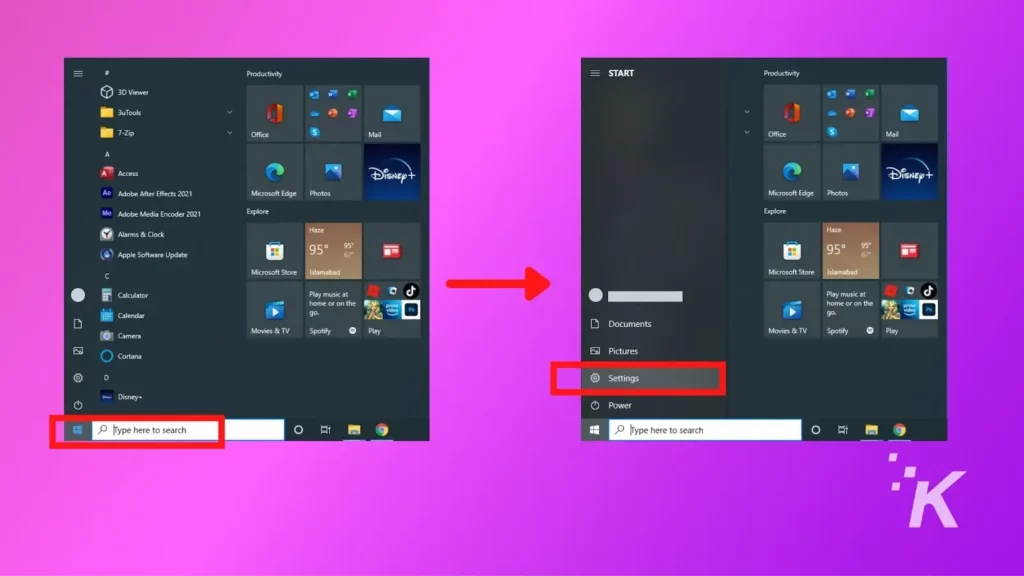
- انقر فوق " الأجهزة " وانتقل إلى شاشة " Bluetooth والأجهزة الأخرى ".
- قم بتمكين Bluetooth من خلال التبديل بين المفتاح إذا لم يكن موجودًا بالفعل.
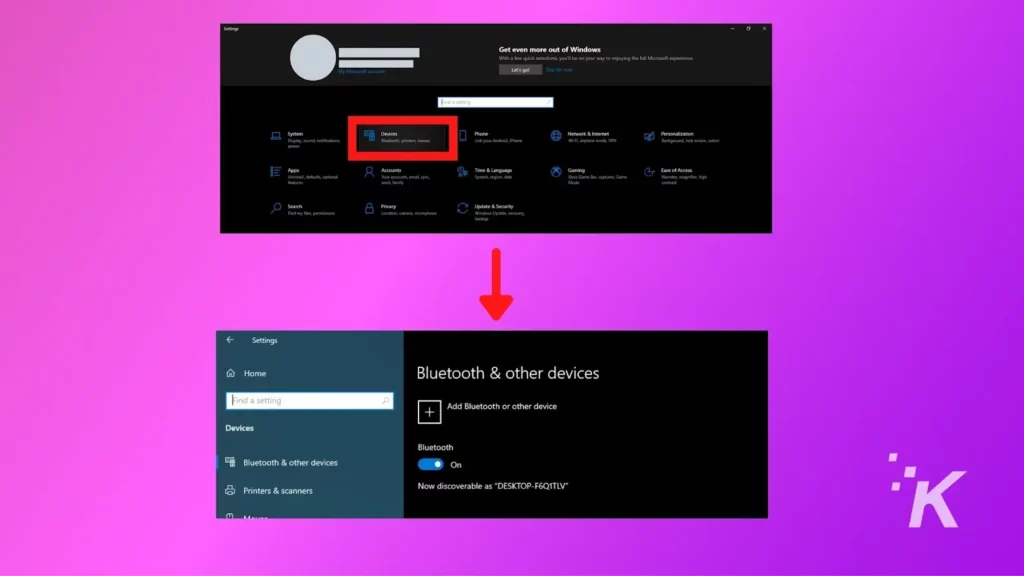
- الآن ، انقر فوق " إضافة Bluetooth أو جهاز آخر " أعلى الشاشة. ستظهر شاشة إضافة جهاز على الفور.
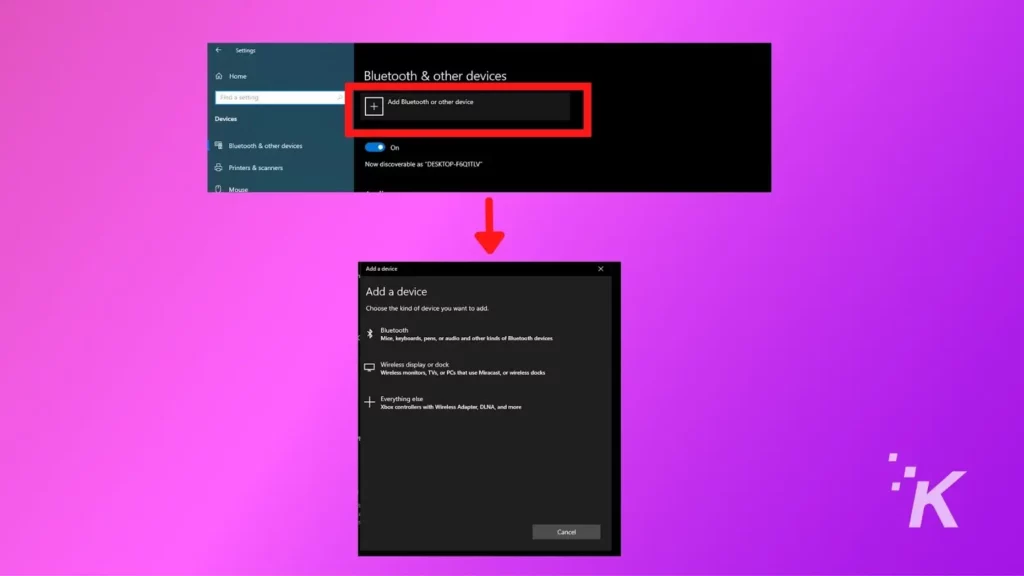
- من هنا ، سيكون عليك تحديد " Bluetooth" في شاشة إضافة جهاز . بعد بضع ثوانٍ ، ستظهر قائمة " بالأجهزة القابلة للاكتشاف " على الشاشة.
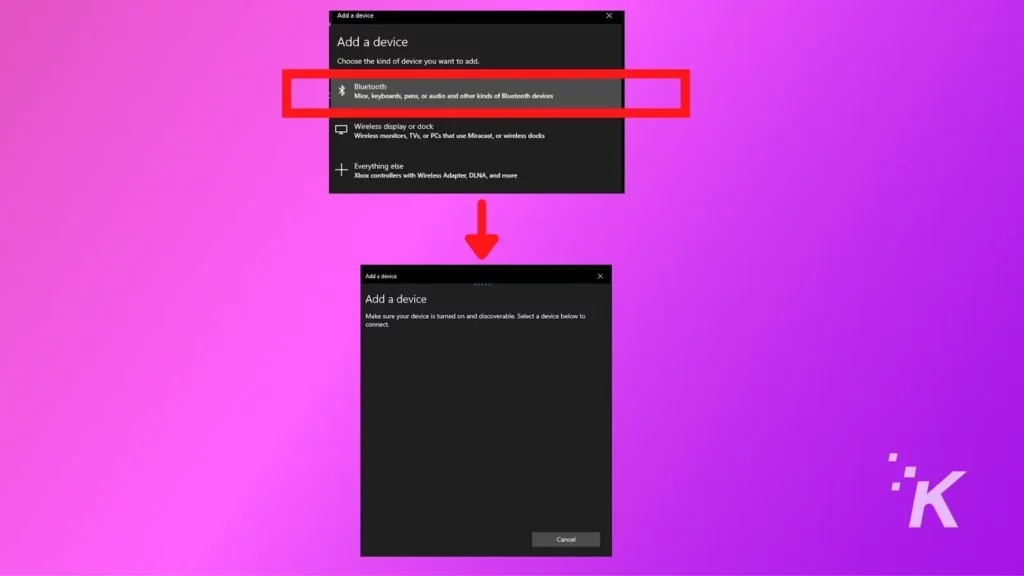
- من قائمة أجهزة Bluetooth المتاحة ، حدد مكبر صوت JBL الخاص بك. سيتوقف ضوء Bluetooth عن الوميض على مكبر صوت JBL ، مما يشير إلى أن مكبر صوت Bluetooth الخاص بك مقترن الآن بجهاز الكمبيوتر أو الكمبيوتر المحمول.
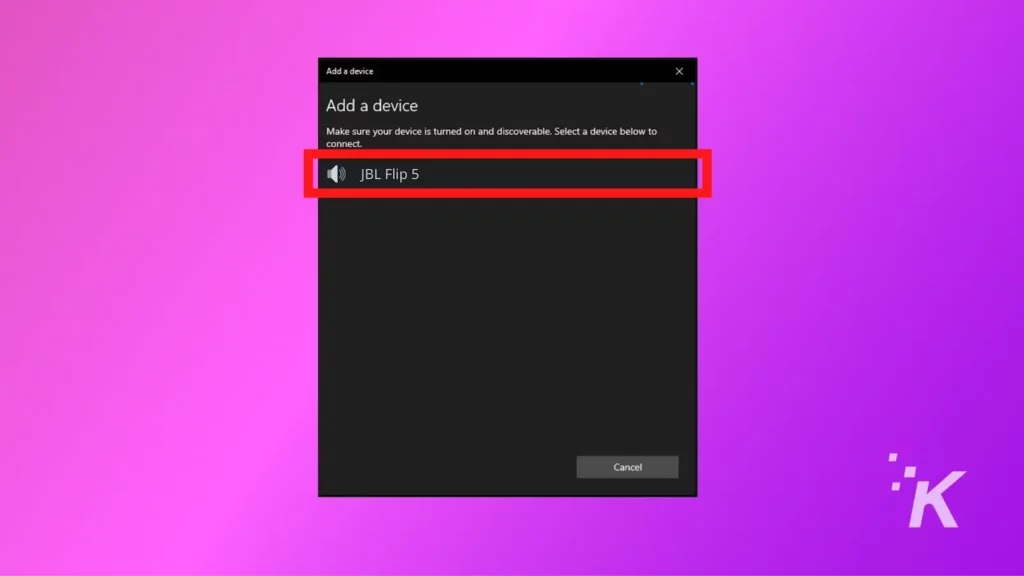
على macOS
- انقر فوق رمز Apple في الزاوية العلوية اليسرى من الشاشة لفتح قائمة Apple .
- حدد تفضيلات النظام في قائمة Apple ، وحدد رمز Bluetooth.
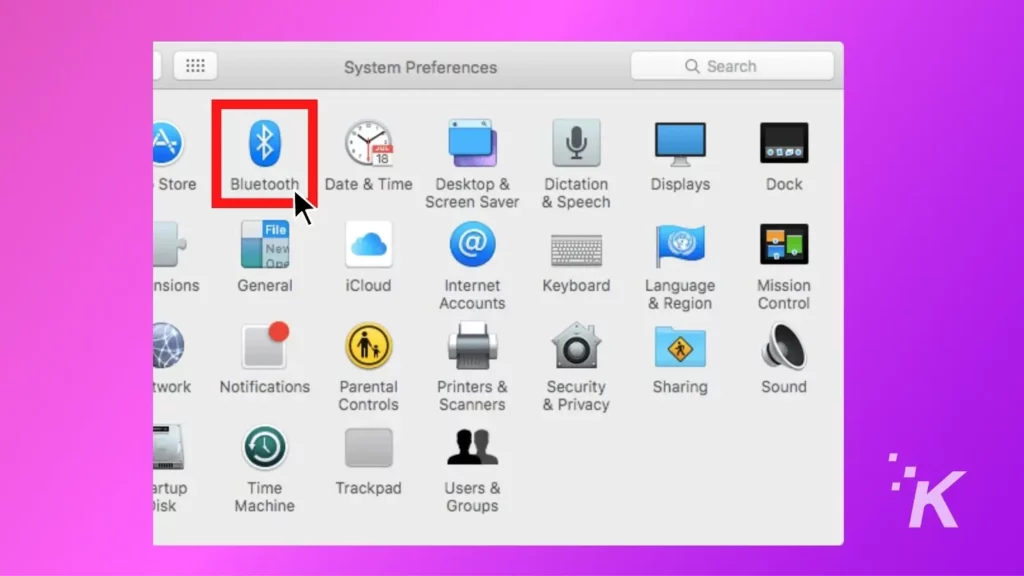
- ضمن نافذة Bluetooth ، يمكنك رؤية قائمة الأجهزة المتوفرة بتقنية Bluetooth. إذا كنت لا ترى أي شيء يعني أنه يجب عليك تشغيل Bluetooth أولاً.
- انقر فوق زر الاتصال الموجود بجوار مكبر صوت JBL من القائمة.
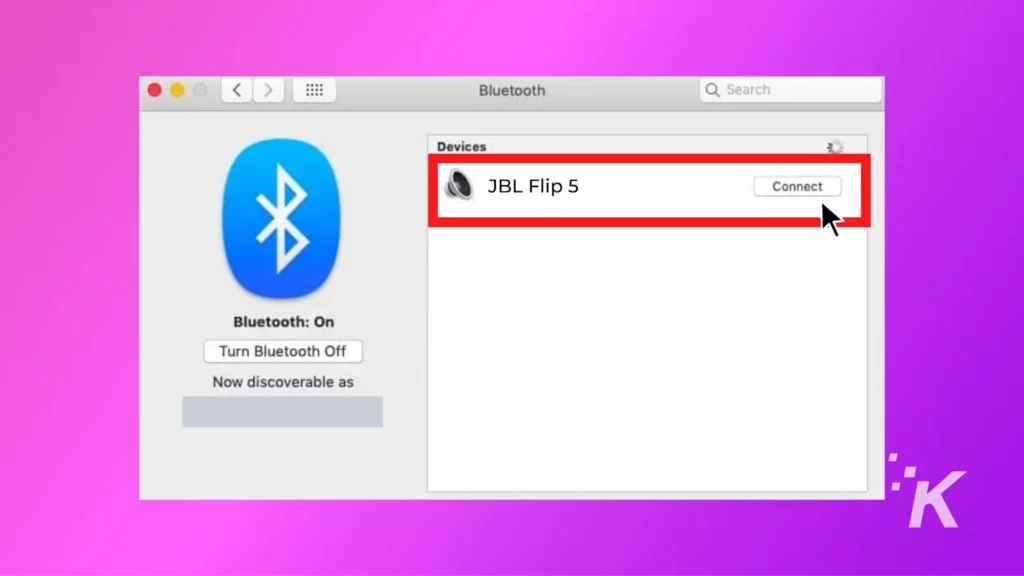
- ها أنت ذا؛ تم الآن إقران مكبر صوت JBL Bluetooth بنظام macOS.
ماذا لو لم يكن جهاز الكمبيوتر أو الكمبيوتر المحمول الخاص بي مزودًا بتقنية Bluetooth مدمجة؟
إذا لم يكن جهاز الكمبيوتر أو الكمبيوتر المحمول الخاص بك يحتوي على تقنية Bluetooth مدمجة ، فسيتعين عليك شراء محول Bluetooth لتوصيله بمنفذ USB بالكمبيوتر.

بمجرد حصولك على المحول ، ما عليك سوى تشغيل ميزة Bluetooth على جهاز الكمبيوتر أو الكمبيوتر المحمول ووضع مكبرات الصوت JBL في وضع الاقتران.
بعد ذلك ، على جهاز الكمبيوتر أو الكمبيوتر المحمول ، حدد مكبرات الصوت JBL من قائمة أجهزة Bluetooth المتاحة واتبع التعليمات التي تظهر على الشاشة لإكمال عملية الاقتران.
توصيل مكبر صوت JBL بجهاز كمبيوتر: سريع وسهل

في الختام ، يوضح لك هذا المقال كيفية توصيل مكبرات الصوت JBL بجهاز الكمبيوتر وأجهزة الكمبيوتر المحمولة من خلال منفذ AUX أو Bluetooth.
لقد قدمنا أيضًا إرشادات مفصلة لمستخدمي Windows 10 و macOS.
بشكل عام ، فإن عملية توصيل مكبرات الصوت JBL بجهاز كمبيوتر أو كمبيوتر محمول بسيطة نسبيًا.
لذا مهما كان الجهاز الذي تختاره ، اتبع هذه الخطوات البسيطة ، وستستمتع بصوت عالي الجودة في لمح البصر.
ℹ️ من الأفضل دائمًا التحقق من مواصفات ومتطلبات أجهزتك للتأكد من أن كل شيء متوافق ويعمل بشكل صحيح.
هل لديك أي أفكار حول هذا؟ انقل المناقشة إلى Twitter أو Facebook.
توصيات المحررين:
- مكبر صوت JBL لا يتصل؟ مكبر صوت JBL يحافظ على قطع الاتصال؟ إليك كيفية إصلاح ذلك
- كيف أقوم بإعادة ضبط مكبر صوت JBL الخاص بي؟
- كيفية توصيل مكبرات الصوت JBL بـ iPhone؟
- هل يمكنك إقران مكبرات الصوت JBL معًا؟
فقط تنبيه ، إذا اشتريت شيئًا من خلال روابطنا ، فقد نحصل على حصة صغيرة من البيع. إنها إحدى الطرق التي نجعلها مضاءة هنا. اضغط هنا للمزيد.
